- Veel gebruikers meldden foutmeldingen te zien wanneer ze ISO-bestanden proberen te mounten.
- Als u dit probleem ook ondervindt, leest u de stapsgewijze handleiding hieronder verder.
- Dit artikel is slechts een van de vele die we hebben opgenomen in onze speciale Fix-sectie.
- Meer weten over het gebruik van Windows 10? Ga dan naar onze speciale Windows 10-sectie.

- Download Restoro PC Reparatie Tool die wordt geleverd met gepatenteerde technologieën (patent beschikbaar) hier).
- Klik Start scan om Windows-problemen te vinden die pc-problemen kunnen veroorzaken.
- Klik Repareer alles om problemen op te lossen die de beveiliging en prestaties van uw computer beïnvloeden
- Restoro is gedownload door 0 lezers deze maand.
Met Windows 8 en later 10 probeerde Microsoft (naast vele andere dingen) zoveel mogelijk terrein te bestrijken en een ecosysteem te creëren. Dit verminderde de behoefte aan tools van derden, zoals tools voor virtuele schijven.
In theorie kun je Windows Verkenner gebruiken om: monteren ISO/IMG-bestanden naar de virtuele schijf. Dit pakt in de praktijk echter niet perfect uit. Een groot aantal gebruikers ondervond een fout bij het monteren van ISO-bestanden in Windows 10, omdat ze tegen een fout aanliepen.
Om dit aan te pakken, hebben we een lijst met mogelijke oplossingen opgesteld. Natuurlijk moet je er zeker van zijn dat de ISO-bestand bij de hand is niet beschadigd of onvolledig.
Als je positief bent over de gezondheid van ISO en het nog steeds niet in Windows 10 kunt mounten, probeer dan deze oplossingen.
Hoe repareer ik? Windows 10 kon het bestand niet koppelen op Windows10?
- Pak het ISO-bestand uit
- Probeer het ISO-bestand te openen met Windows Verkenner
- Alle schijven ontkoppelen
- Installeer de ISO-tool van derden opnieuw
- Gebruik een PowerShell-tweak
- Verplaats het ISO-bestand naar een andere partitie
- Update Windows 10 of verwijder de nieuwste beveiligingsupdate

Een trefzekere manier om elk ISO-gerelateerd probleem op te lossen als tijd niet iets is dat u kunt missen, is door simpelweg de inhoud van een ISO te extraheren, zoals u een archief zou doen.
Dat gezegd hebbende, een softwaretool die u hierbij kan helpen, is WinZip, 's werelds beste archiver.
Installeer eenvoudig WinZip zodat het kan worden geïntegreerd in het contextmenu van uw besturingssysteem. Klik vervolgens met de rechtermuisknop op het ISO-bestand en selecteer om het uit te pakken met WinZip.
Zodra je dat hebt gedaan, ga je naar de map waar je de inhoud van het ISO-bestand hebt uitgepakt en ga je vanaf daar verder.

WinZip
Pak ISO-bestanden uit en krijg binnen de kortste keren toegang tot de inhoud dankzij 's werelds beste archiverings- en extractor voor bestanden.
Profiteer nu
2. Probeer het ISO-bestand te openen met Windows Verkenner
- Navigeer naar uw ISO het dossier.
- Klik er met de rechtermuisknop op en besteed ”Openen met” in het contextmenu.
- Selecteer Windows Explorer.
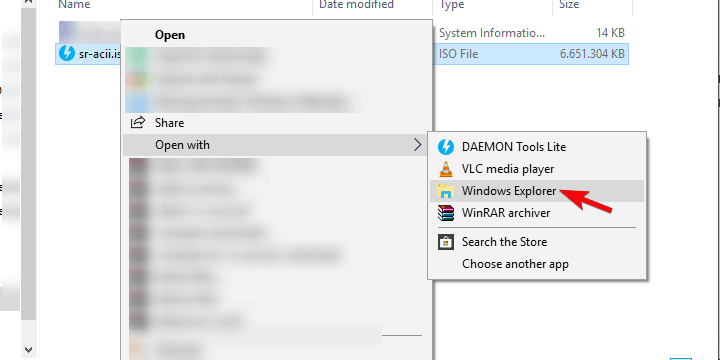
- U zou de bestanden moeten zien die het ISO-bestand bevat en het zou automatisch op uw schijf moeten worden gemount.
Deze fout kan slechts een kleine misvatting van het systeem zijn. Windows 10 geeft je namelijk toegang tot ISO- of Image (IMG)-bestanden via de verkenner, zonder dat je een ISO-tool van derden nodig hebt.
Er lijkt echter een bug te zijn (afhankelijk van de systeemversie, d.w.z. belangrijke update die u hebt) in Windows 10 met betrekking tot bestandsassociatie.
Het lijkt erop dat Windows 10 het ISO-bestand niet altijd kan herkennen en dat er dus geen standaardtoepassing is om het te openen of te koppelen.
3. Alle schijven ontkoppelen
- Open Deze pc en vouw het gedeelte Schijven uit.
- Klik met de rechtermuisknop op afzonderlijke virtuele stations en klik op uitwerpen.

- Start uw pc opnieuw op en probeer het gewenste ISO-bestand op een beschikbaar slot te mounten.
Sommige gebruikers slaagden erin het probleem aan te pakken door simpelweg alle virtuele schijven te ontkoppelen. Namelijk, zoals het lijkt, als je het ISO-bestand al op een van de beschikbare virtuele schijven hebt gemount, zal het nieuwe ISO-bestand er niet overheen worden gemount.
Deze automatische vervangingsfunctie kan de kern van het probleem zijn. Door simpelweg alle schijven te ontkoppelen, zou het probleem moeten worden verholpen.
Dit werkte echter voor sommige gebruikers, terwijl de anderen een meer bedreven aanpak nodig hadden om de problemen aan te pakken ISO wordt niet geactiveerd op Windows10.
4. ISO-tool van derden verwijderen
- Typ in de Windows-zoekbalk regedit en open regedit als beheerder.
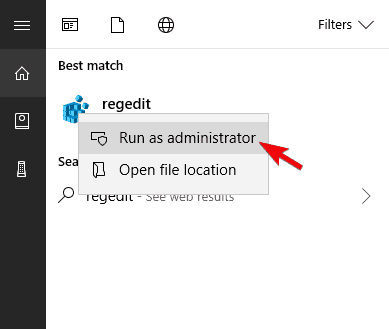
- Navigeer naar de volgende locatie:
ComputerHKEY_CLASSES_ROOT.iso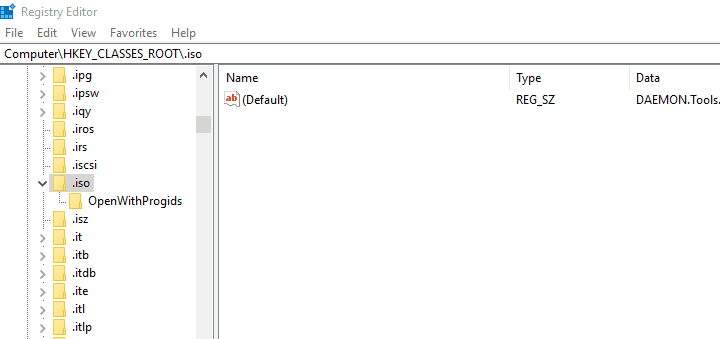
- Maak een back-up van uw register.
- Als u een programma van derden ziet dat u hebt verwijderd, is nog steeds gekoppeld aan de ISO-extensie, klik dan met de rechtermuisknop op het standaarditem en vervang het door ramen.IsoFile waarde en bevestig de wijzigingen.
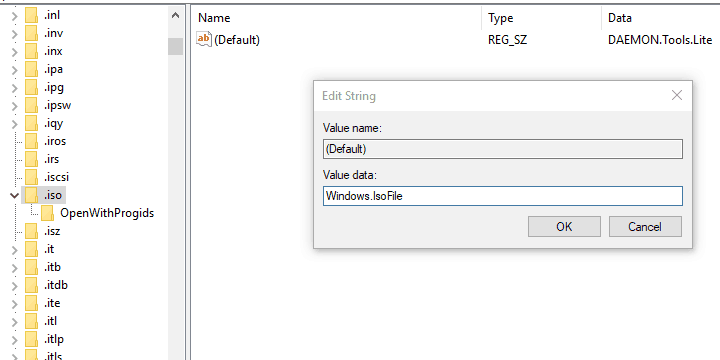
- Start uw pc opnieuw op en probeer het ISO-bestand opnieuw te koppelen.
- Typ in de Windows-zoekbalk regedit en open regedit als beheerder.
Voer een systeemscan uit om mogelijke fouten te ontdekken

Download herstel
PC-reparatietool

Klik Start scan om Windows-problemen te vinden.

Klik Repareer alles om problemen met gepatenteerde technologieën op te lossen.
Voer een pc-scan uit met Restoro Repair Tool om fouten te vinden die beveiligingsproblemen en vertragingen veroorzaken. Nadat de scan is voltooid, vervangt het reparatieproces beschadigde bestanden door nieuwe Windows-bestanden en -componenten.
Als je ooit een tool van derden hebt gebruikt voor ISO-montage, zoals Alcohol 120% of Deamon Tools, en je ervaart dezelfde fout, raden we je aan deze te verwijderen.
Zoals we al zeiden in de eerste aanbevolen oplossing, is de bestandskoppeling hoogstwaarschijnlijk de oorzaak van het probleem. Nu is er een kans dat u al afscheid neemt van de Virtual Drive-tool van derden, maar de registervermeldingen zijn er mogelijk nog steeds.
En dat is waarschijnlijk de oorzaak van het probleem. Om dit aan te pakken, moet u registervermeldingen met betrekking tot ISO-bestandsassociatie opschonen. Dit kan handmatig worden gedaan door te zwerven door de Register-editor of, op een eenvoudige manier, door IObit Uninstaller Pro te gebruiken.
We raden deze tool ten zeerste aan voor het schoon verwijderen van alle applicaties. Aan de andere kant kunt u elk hulpmiddel naar keuze gebruiken.
5. Gebruik een PowerShell-tweak
Via PowerShell
- Klik met de rechtermuisknop op Start en open PowerShell (beheerder).
- Kopieer en plak de volgende opdrachten in de opdrachtregel en druk op Enter. Vergeet echter niet om de "C: FilePathFileName.iso" te wijzigen met het pad van uw ISO-bestand.
fsutil sparse setflag "C: FilePathFileName.iso" 0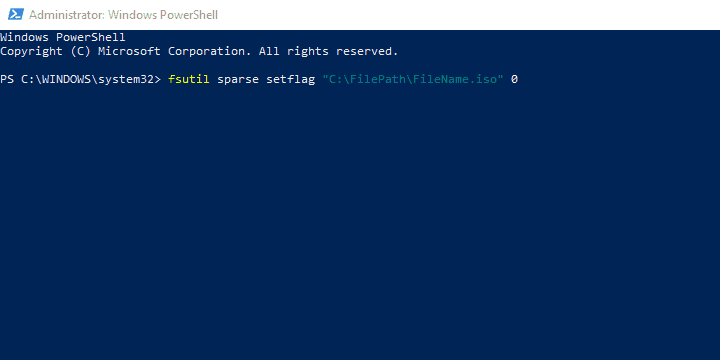
- Sluit PowerShell en probeer het ISO-bestand opnieuw te koppelen.
Met batchbestand
- Klik met de rechtermuisknop op het bureaublad en selecteer Nieuw > Tekstdocument.
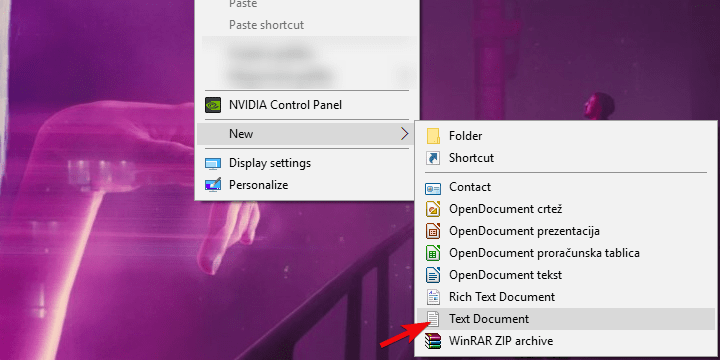
- Open het lege tekstdocument met Kladblok en kopieer en plak deze vermeldingen:
-
fsutil sparse queryflag %1pauzefsutil sparse setflag %1 0fsutil sparse queryflag %1pauze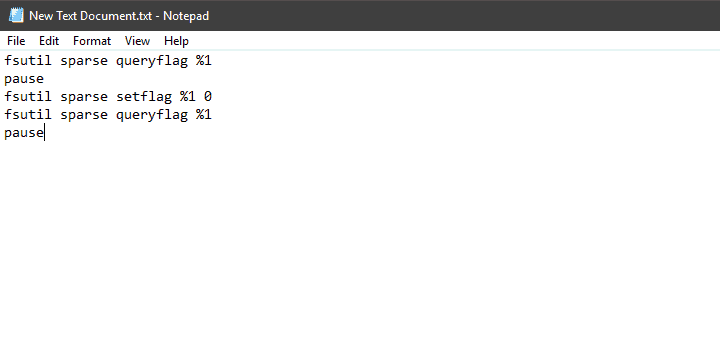
-
- Klik op het dossier in de menubalk en kies de ‘Opslaan als…' keuze.
- Noem het zoals je wilt, gewoon verwijderen just .tekst extensie en vervang deze door de .knuppel uitbreiding.
- Nu, sleep je ISO-bestand en plaats het over dit nieuw gemaakte batchbestand zoals u het zou willen openen met het batchbestand.
- Start daarna uw pc opnieuw op en probeer uw ISO-bestand opnieuw te koppelen met Windows Verkenner.
- Klik met de rechtermuisknop op het bureaublad en selecteer Nieuw > Tekstdocument.
Er is iets dat sparse flag wordt genoemd en dat wordt opgelegd aan NTFS-partities met grote delen van binaire nullen. De bestandscontainers, in dit geval een ISO-bestand, zijn gemarkeerd en zijn mogelijk niet toegankelijk via Windows Verkenner.
Om dit aan te pakken, moet je PowerShell (of de opdrachtprompt) gebruiken en de vlag uit het ISO-bestand verwijderen om het zonder problemen te openen.
6. Verplaats het ISO-bestand naar een andere partitie
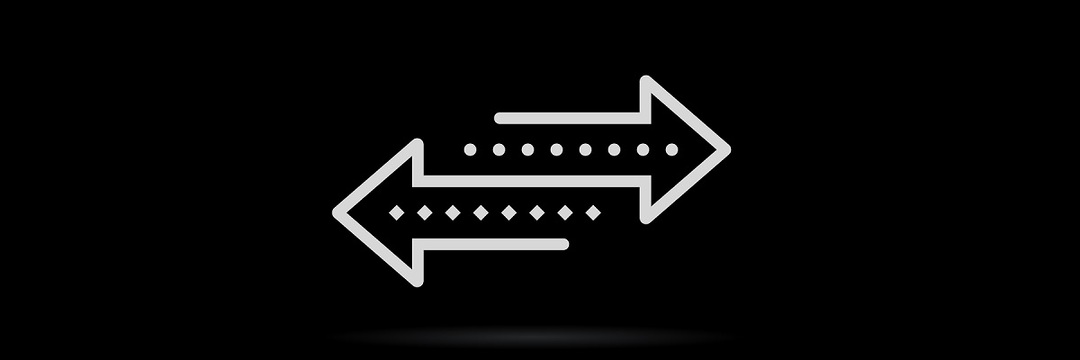
Om de een of andere eigenaardige reden kan de lokalisatie het probleem veroorzaken met het openen van ISO-bestanden op Windows 10, ook. Desalniettemin kan dit eenvoudig worden verholpen door uw ISO eenvoudig van de ene partitie naar de andere te verplaatsen.
Als u een USB-flashstation of dvd gebruikt, zorg er dan voor dat u het ISO-bestand naar uw pc-opslag kopieert en probeer het vervolgens te openen of, in dit geval, koppel het met Windows Verkenner.
Het is moeilijk te zeggen waarom dit het probleem is, maar we zijn al gewend aan verschillende problemen op Windows 10 en dit komt nauwelijks als een verrassing.
Als u het ISO/IMG-bestand nog steeds niet op uw pc kunt koppelen, zelfs nadat u het ISO-bestand naar een alternatieve locatie hebt verplaatst, moet u doorgaan met de gegeven stappen.
7. Update Windows 10 of verwijder de nieuwste beveiligingsupdate
- Druk op Windows-toets + I om te openen Instellingen.
- Kiezen Update en beveiliging.

- Onder Windows Update, Klik Controleren op updates.
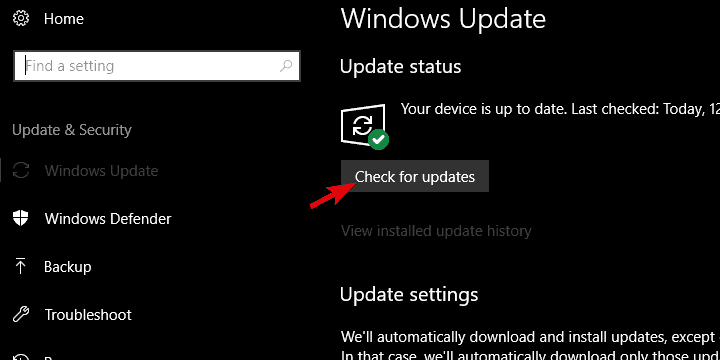
Helaas, als je Windows 10 hebt bijgewerkt en de resolutie nergens te zien is, kun je de nieuwste beveiligingsupdate verwijderen en vanaf daar verder gaan. Deze stappen zouden u moeten laten zien hoe:
- Druk op Windows-toets + I om te openen Instellingen.
- Kiezen Update en beveiliging.

- Onder de Windows Update sectie, klik op "Geschiedenis van geïnstalleerde updates bekijken”.
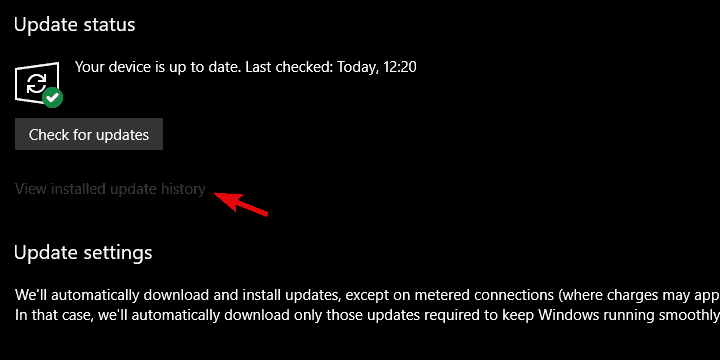
- Klik Updates verwijderen.

- Klik met de rechtermuisknop op de meest recente, vermoedelijk beveiligingsupdate en verwijder deze.
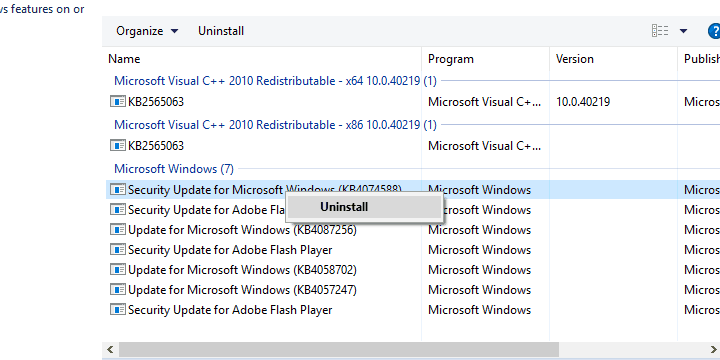
- Start uw pc opnieuw op en probeer het ISO-bestand opnieuw te koppelen.
Sommige rapporten bevatten ook een bepaalde Windows-beveiligingsupdate die de ISO-montagefunctie heeft verbroken. Maar aangezien dat in 2016 was, kunnen we niet met zekerheid zeggen dat dit tegenwoordig het geval is.
Aan de andere kant raden we je ten zeerste aan om te controleren op updates om dit uit de lijst te verwijderen. Op die manier zou in het perfecte scenario de volgende beveiligingspatch het probleem moeten oplossen.
 Nog steeds problemen?Repareer ze met deze tool:
Nog steeds problemen?Repareer ze met deze tool:
- Download deze pc-reparatietool goed beoordeeld op TrustPilot.com (download begint op deze pagina).
- Klik Start scan om Windows-problemen te vinden die pc-problemen kunnen veroorzaken.
- Klik Repareer alles om problemen met gepatenteerde technologieën op te lossen (Exclusieve korting voor onze lezers).
Restoro is gedownload door 0 lezers deze maand.


